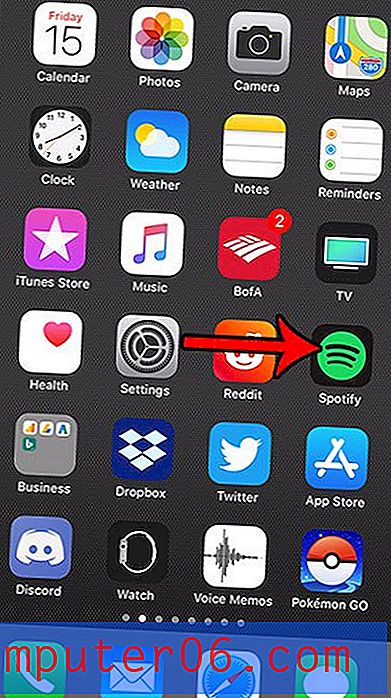Kā automātiski pārsūtīt pārsūtītos ziņojumus pakalpojumā Gmail
Vai jums ir veca e-pasta adrese, kas pārsūta ziņojumus uz jūsu Gmail kontu? Vai arī jūs pārvaldāt atsevišķu kontu un pārsūtāt ziņojumus no šī konta uz Gmail, jo interfeiss ir labāks un visu ir vieglāk pārvaldīt vienuviet? Ja uz kādu no šiem jautājumiem varat atbildēt “jā”, iespējams, vēlēsities atdalīt e-pasta ziņojumus, kas tiek pārsūtīti uz Gmail, no šiem citiem kontiem, nevis uzkrāt tos vispārējā iesūtnē. Izmantojot filtru un iezīmju kombināciju, ir iespējams automātiski pārvietot pārsūtītos ziņojumus pakalpojumā Gmail uz atsevišķu mapi vai “iezīmi”. Tas neļaus sajaukt pārsūtītos ziņojumus ar ziņojumiem, kas tika nosūtīti tieši uz jūsu Gmail kontu, un palīdzēs izvairīties no potenciāli mulsinošas saziņas, kas varētu rasties tā rezultātā.
Pārsūtīto e-pastu organizēšana, izmantojot Gmail filtrus un etiķetes
Man ir daudz dažādu e-pasta kontu, kurus pārvaldu pakalpojumā Gmail un citos e-pasta pakalpojumos, un individuāla to pārbaude var būt kaitinoša. Man ļoti patīk noklusējuma Gmail tīmekļa saskarne un es labprātāk tur pārvaldītu visu. Tāpēc visus šos kontus esmu iestatījis ziņojumu pārsūtīšanai uz vienu Gmail kontu, kur tie tiek efektīvi filtrēti atsevišķās mapēs vai iezīmēs. Pārbaudot katru no šīm etiķetēm, es zinu, kurš e-pasta konts bija šo ziņojumu mērķis, un vajadzības gadījumā varu atbilstoši reaģēt uz ziņojumu. Tas arī notīra nevajadzīgu jucekli no galvenās iesūtnes, kur es dodu priekšroku pēc iespējas mazāk ziņojumu. Tālāk aprakstītajā procesā tiks pieņemts, ka jūs jau esat iestatījis pārsūtīšanu uz savu Gmail kontu un esat pabeidzis verifikācijas procesu, kas nepieciešams šai darbībai.
1. darbība: pierakstieties Gmail kontā, uz kuru tiek pārsūtīti jūsu ziņojumi.
2. solis: Izvērsiet etiķetes (mapes) loga kreisajā pusē un pēc tam noklikšķiniet uz saites Izveidot jaunu iezīmi . Jums, iespējams, būs jānoklikšķina uz saites Vairāk pašreizējo etiķešu apakšā, lai parādītu šo saiti.

3. solis: loga augšpusē esošajā laukā ierakstiet jaunās etiķetes nosaukumu (vienkāršības labad izmantoju “Pārsūtītie ziņojumi”, taču es ieteiktu izmantot kaut ko tādu, kas viegli identificē pārsūtīto ziņojumu avotu), pēc tam noklikšķiniet uz pogas Izveidot . Jūs varat izmantot ligzdošanas iespēju, ja vēlaties iekļaut jauno etiķeti zem jau esošas etiķetes, taču šīs apmācības nolūkos mēs tikai izveidosim jaunu augstākā līmeņa etiķeti.
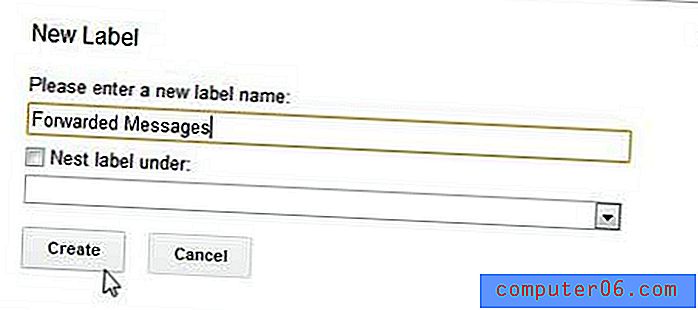
4. darbība: loga augšējā labajā stūrī noklikšķiniet uz zobrata ikonas un pēc tam noklikšķiniet uz Iestatījumi .
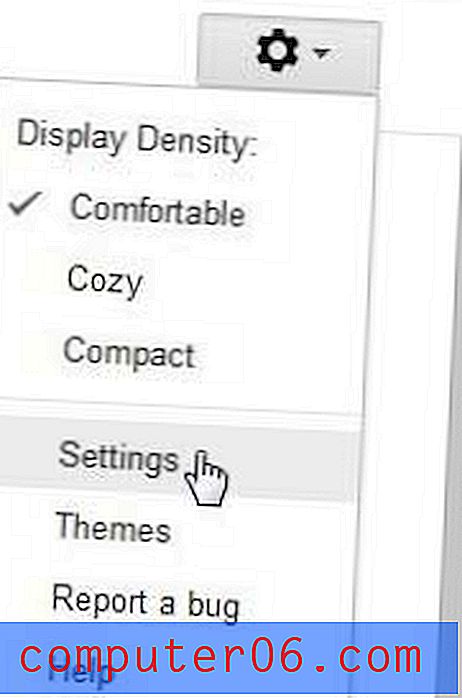
5. darbība: loga centrā noklikšķiniet uz zilās saites Filtri .
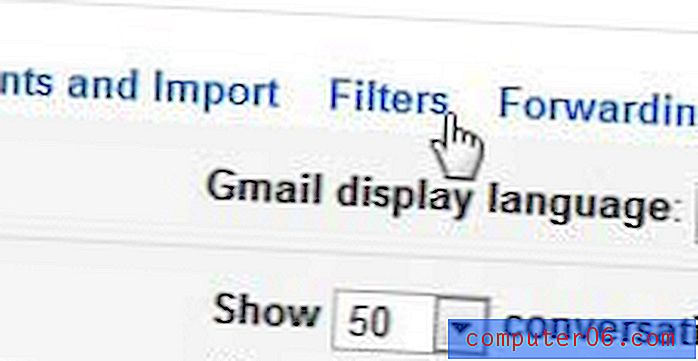
6. solis: noklikšķiniet uz saites Izveidot jaunu filtru .
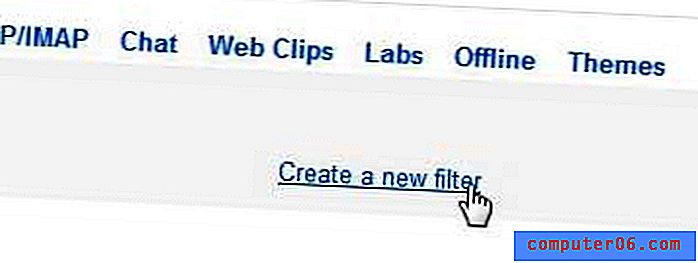
7. darbība. Laukā Kam ierakstiet e-pasta adresi, no kuras tiek filtrēti ziņojumi, pēc tam noklikšķiniet uz saites Izveidot filtru ar šo meklēšanu .
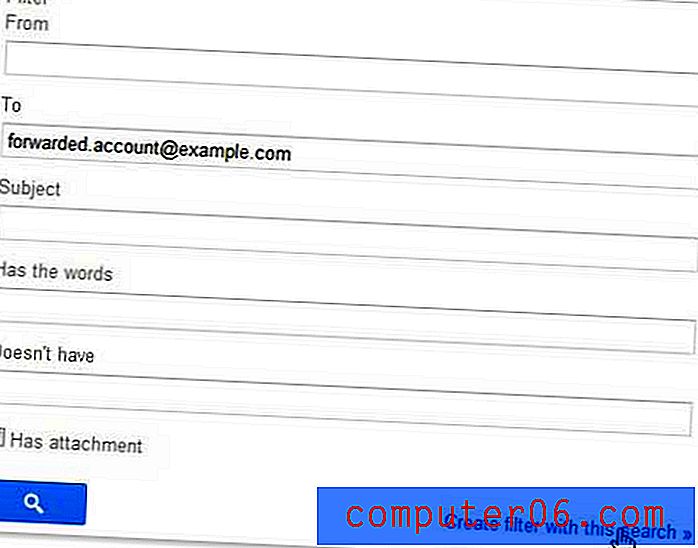
8. solis: atzīmējiet izvēles rūtiņu pa kreisi no Lietot etiķeti, atlasiet iepriekš izveidoto etiķeti, atzīmējiet izvēles rūtiņu Kreisajā pusē arī Lietot filtru x atbilstošajām sarunām (x vērtība būs vienāda ar pašreizējo ziņojumu skaitu Gmail, kas jau ir pārsūtīti no šī konta), pēc tam noklikšķiniet uz pogas Izveidot filtru .
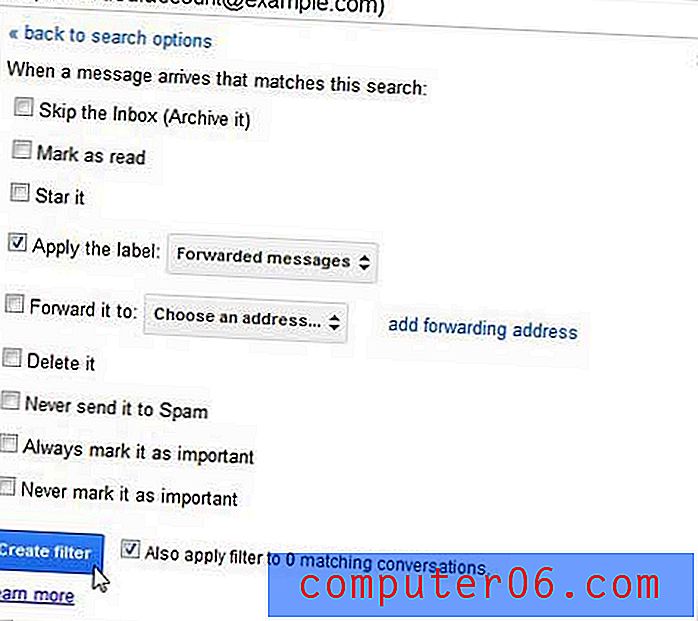
Pēc tam Gmail darbos filtru jūsu esošajās sarunās un visus ziņojumus, kas atbilst šiem kritērijiem, pārvietos uz iepriekš izveidoto iezīmi. Turklāt visi turpmākie ziņojumi, kas pārsūtīti no šī konta, tiks automātiski pārvietoti uz šo iezīmi.
Jūs droši vien pamanījāt, ka tikko izveidotajam filtram var būt daudz citu iespēju, kuras jūs varētu lietot. Ja šajā etiķetē vēlējāties pārvietot tikai daļu no pārsūtītajiem ziņojumiem, varat tos izmantot, lai turpmāk filtrētu ziņojumus. Izmantojot Gmail filtrus, jūs varat darīt daudz, un, pielāgojot savus Gmail filtrus, iesūtni var pārcelt uz citu organizācijas līmeni.